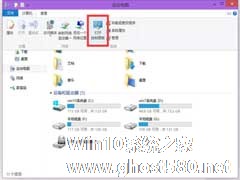-
Win10如何打开服务管理器
- 时间:2024-11-15 14:53:02
大家好,今天Win10系统之家小编给大家分享「Win10如何打开服务管理器」的知识,如果能碰巧解决你现在面临的问题,记得收藏本站或分享给你的好友们哟~,现在开始吧!
Win10服务管理器,对系统的所有服务进行统一管理,是一个重要的工具,开启或关闭某项服务,都需要打开服务管理器才能操作。Win10如何打开服务管理器?

在某项服务上点击右键,选择“启动”或“停止”即可开启或关闭相应的服务。那么今就来总结一下Windows10打开服务管理器的方法:
方法一、运行打开服务的命令services.msc

打开“运行”对话框(《Win10系统打开运行命令方法总结》),输入services.msc,回车或点击“确定”即可打开服务管理器。
方法二、在“计算机管理”中打开服务管理器
按Win+X组合键或者右键点击Win10开始按钮即可弹出系统快捷菜单。如图:

以上就是关于「Win10如何打开服务管理器」的全部内容,本文讲解到这里啦,希望对大家有所帮助。如果你还想了解更多这方面的信息,记得收藏关注本站~
『此文①为Win10系统之家www.ghost580.neT文②章!』
相关文章
-

使用Windows系统的用户应该都知道,系统中通常会夹带些小游戏,例如:扫雷、当空接龙等,让我们在空闲的时候可以放松一下。但是对于一些初次使用电脑的用户而言,这些游戏如何开启是个问题。下面小编就给大家带来Win10系统如何打开自带游戏的方法。
详细如下:
1、首先在win10的电脑桌面右下角位置找到一个搜索图标。
2、点击即可打开搜索界面,在下方的... -

在使用Win10家庭版的时候,我们会经常用到截图功能,通常会使用QQ来进行,其实系统中是有截图工具的。但是许多人不知道如何开启,所以需要借助第三方软件。下面小编就跟大家讲解一下Win10家庭版自带截图工具的使用方法。
详细如下:
1、在小娜中搜索“截图工具”。
2、点击打开“截图工具”。
3、点击“新建”选项 -

控制面板一直是我们用来更改系统设置的主要程序,但是在Win10系统中,这个页面被弱化隐藏,只需到设置中就可以更改系统。对于老用户而言,控制面板才是其熟悉的所在,那么要如何找到控制面板呢?下面小编就教大家Win10专业版如何打开控制面板的四种方法。
详细如下:
方法一:
1.右键单击此计算机,然后在出现的列表中选择“属性”。<imgsrc="h... -
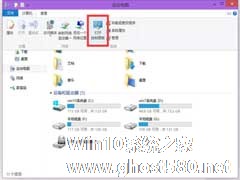
文件夹窗口是我们使用操作系统最经常面对的一个界面,从文件夹窗口我们就可以直接打开很多项目,比如控制面板。下面小编教大家在Win10下如何从文件夹窗口打开控制面板。
操作步骤
1.打开这台电脑。
2.打开之后,选择上方中的计算机选...